DELL Inspiron 710m (10) Windows 7 インストール 7 ― 2015年12月19日 19時24分06秒
何回目だかもうわからない。
Windows7 のインストール。
やっとわかってきたことがある。
Windows Update と Service Pack 1 の問題。
Service Pack 1 がインストールできない原因は更新の順番がくるってしまうことにある。
Windows Update で何か問題が起こり何回も同じ Windows の更新に失敗することがある。
そうすると、その間に次の Windows Update が次々に更新される。
そして何回かのエラーの後問題の更新が成功する。
そうすると Service Pack 1 の更新が表れてくる。
しかし、この Service Pack 1 の更新は成功することがない。
おそらく Service Pack 1 より先にインストールしてはいけないものがあるのだと思う。
それが何だかはわからないが。
従って、 Service Pack 1 がインストールできない時は更新をアンインストールしてもう一回やり直す。
ただし、中にはアンインストールできない更新もあるのでその時は Windows7 を削除して OS のインストールからやりなおすことだ。
そしてもう一つの問題 Windows Update で CPU 使用率が 100% になる件。
これは必ず Service Pack 1 と Windows Update エージェント( 7.6.7600.320 ) の二つがインストールされた条件で起こる。
対策はただひたすら待つこと。
1時間や2時間であきらめてはいけない。
1週間あるいは2週間、電源を入れっぱなしにして待つ。
ただし、 Windows Update の設定は「更新プログラムを自動的にインストールする(推奨)」にしておくこと。
そうすると2秒か3秒おきにパケットが流れる。(キャプチャー画面参照)
おそらくこれが更新のためのインターネットアクセスだと思う。
更新はシャットダウンの時に起こる。
従って、2~3日に一回はシャットダウンを行う。
もちろんシャットダウン時に更新プログラムのインストールが行われるのでシャットダウンに何時間もかかる場合がある。
そうすることで少しずつ更新が行われていく。 この調子でいくと更新が終わるまでに1~2ヶ月かかるのかもしれない。
パソコンを使いたいときには Windows Update の設定を「更新プログラムを確認しない(推奨されません)」に変更して更新を一時中断する。
そうすると CPU 使用率が 100% にならないので使えるはずだ。
とにかく Windows 7 は今まで扱った OS の中で一番難しい。
結局このプロジェクトは Windows 10 にできなかった。
しかし、この辺で勘弁しておいてやろう。
Windows7 のインストール。
やっとわかってきたことがある。
Windows Update と Service Pack 1 の問題。
Service Pack 1 がインストールできない原因は更新の順番がくるってしまうことにある。
Windows Update で何か問題が起こり何回も同じ Windows の更新に失敗することがある。
そうすると、その間に次の Windows Update が次々に更新される。
そして何回かのエラーの後問題の更新が成功する。
そうすると Service Pack 1 の更新が表れてくる。
しかし、この Service Pack 1 の更新は成功することがない。
おそらく Service Pack 1 より先にインストールしてはいけないものがあるのだと思う。
それが何だかはわからないが。
従って、 Service Pack 1 がインストールできない時は更新をアンインストールしてもう一回やり直す。
ただし、中にはアンインストールできない更新もあるのでその時は Windows7 を削除して OS のインストールからやりなおすことだ。
そしてもう一つの問題 Windows Update で CPU 使用率が 100% になる件。
これは必ず Service Pack 1 と Windows Update エージェント( 7.6.7600.320 ) の二つがインストールされた条件で起こる。
対策はただひたすら待つこと。
1時間や2時間であきらめてはいけない。
1週間あるいは2週間、電源を入れっぱなしにして待つ。
ただし、 Windows Update の設定は「更新プログラムを自動的にインストールする(推奨)」にしておくこと。
そうすると2秒か3秒おきにパケットが流れる。(キャプチャー画面参照)
おそらくこれが更新のためのインターネットアクセスだと思う。
更新はシャットダウンの時に起こる。
従って、2~3日に一回はシャットダウンを行う。
もちろんシャットダウン時に更新プログラムのインストールが行われるのでシャットダウンに何時間もかかる場合がある。
そうすることで少しずつ更新が行われていく。 この調子でいくと更新が終わるまでに1~2ヶ月かかるのかもしれない。
パソコンを使いたいときには Windows Update の設定を「更新プログラムを確認しない(推奨されません)」に変更して更新を一時中断する。
そうすると CPU 使用率が 100% にならないので使えるはずだ。
とにかく Windows 7 は今まで扱った OS の中で一番難しい。
結局このプロジェクトは Windows 10 にできなかった。
しかし、この辺で勘弁しておいてやろう。
コメント
トラックバック
このエントリのトラックバックURL: http://syslab.asablo.jp/blog/2015/12/19/7960687/tb




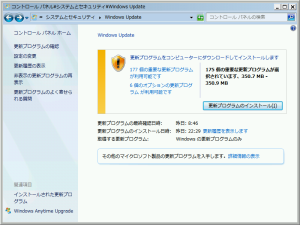
コメントをどうぞ
※メールアドレスとURLの入力は必須ではありません。 入力されたメールアドレスは記事に反映されず、ブログの管理者のみが参照できます。
※投稿には管理者が設定した質問に答える必要があります。